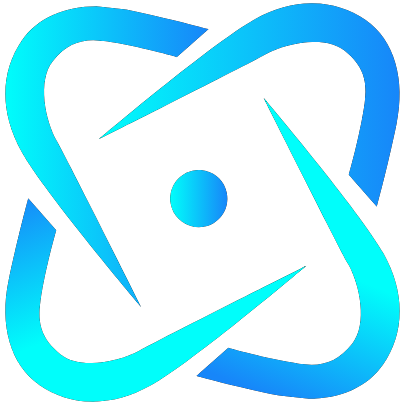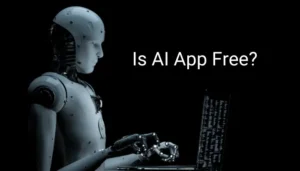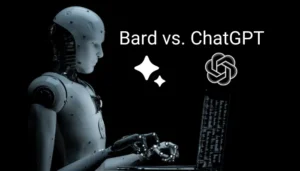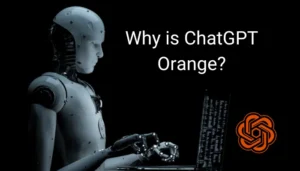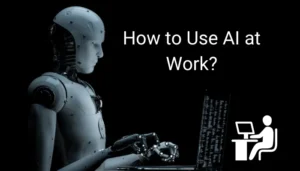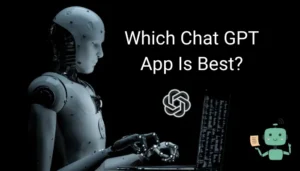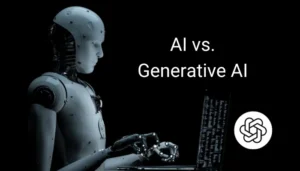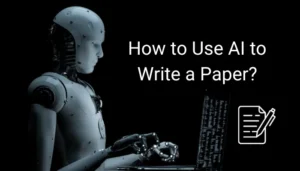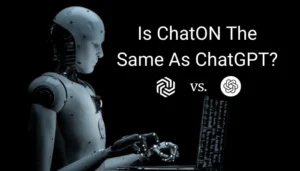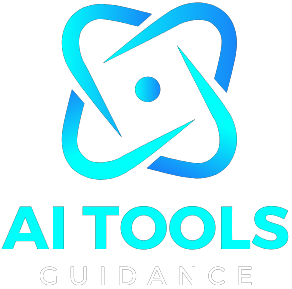Overdub - это один из Описание самые уникальные технологии, позволяющие производителям контента создавать естественные голосовые фрагменты с помощью искусственного интеллекта. Эта функция может быть полезна подкастерам, видеорепетиторам и редакторам, позволяя пользователям без труда заменять текстовые фрагменты в Descript. В этой статье вы узнаете, как настроить Overdub, клонировать голоса, использовать расширенные функции, устранять проблемы и получать советы. Все это профессионально оформлено для удобства чтения и оптимизировано для поиска Google.
Подробный анализ возможностей и надежности Descript вы найдете в нашем полном обзоре: Является ли Descript законным?
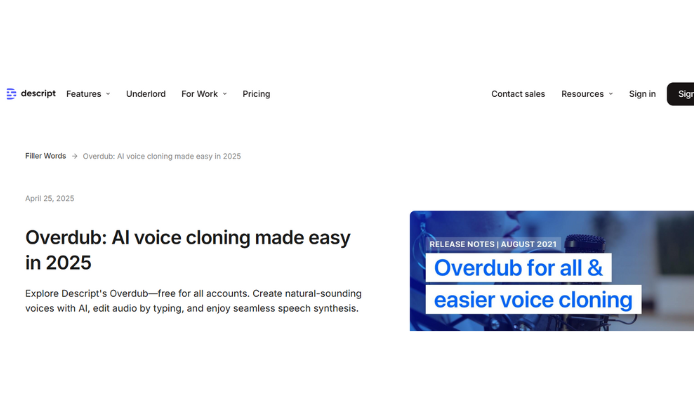
1. Что такое Overdub в Descript и как он работает?
Прежде чем перейти к использованию, важно понять, что такое Overdub и как он функционирует в Descript.
1.1 Эволюция технологии Overdub
Воспроизвести свой голос, машинное обучение Используются различные техники. При должном обучении он может синтезировать ваш голос или читать текст заранее записанным голосом.
1.2 Чем Overdub отличается от других инструментов
В отличие от большинства программ преобразования текста в речь, Overdub интегрируется с редактором Descript. Это позволяет пользователям заменять текст и транскрибировать аудио в текст.
1.3 Согласие и политика лицензирования
Голос, о котором идет речь, должен сначала дать согласие на клонирование с помощью Overdub. Право собственности подтверждается с помощью скрипта проверки, который должен записать пользователь.
1.4 Поддерживаемые сценарии использования
Разрешенное использование Overdub включает подкасты, обучающие видео, коррекцию контента в реальном времени и дикторские тексты; единственное ограничение - английский язык.
2. Настройка Overdub: Пошаговое руководство
Следуйте этому руководству, чтобы настроить и включить функцию Overdub в Descript.
2.1 Создание учетной записи и обновление
Создайте учетную запись и выберите тарифный план Pro или Enterprise, чтобы воспользоваться всеми возможностями Overdub.
2.2 Перейдите на вкладку Overdub
Перейдите на вкладку Overdub на панели инструментов, чтобы начать создавать свой голос.
2.3 Запись сценария тренинга
Запишите предоставленный сценарий с помощью хорошего микрофона в тихой обстановке и убедитесь, что он чистый.
2.4 Отправить на рассмотрение
Проверка качества вашего голоса и юридических аспектов обычно выполняется Descript в течение 48 часов.
2.5 Активируйте и используйте свой голос
Создайте клипы Overdub в редакторе транскриптов после того, как вы получите одобрение.
3. Создание и редактирование клонов голоса с помощью Overdub
После настройки вот как управлять и создавать голосовой контент с помощью Overdub.
3.1 Выбор стокового или пользовательского голоса
Приветствуется использование свободных голосов Descript или создание своих собственных для персонализации.
3.2 Установка текста в режим Overdub
Чтобы говорить клонированным голосом, перейдите на временную шкалу, выберите "Overdub", введите новый текст, и он будет произнесен.
3.3 Удобное редактирование голосовых сегментов
Редактирование также можно осуществлять, набирая текст прямо на транскрипте, а искусственный интеллект будет корректировать звук.
3.4 Использование нескольких голосов в одном проекте
Разные голоса могут быть назначены для других дикторов в интервью или сценарном контенте.
4. Ключевые особенности Overdub в Descript
Overdub включает в себя мощные функции, которые повышают эффективность и гибкость редактирования закадрового голоса.
4.1 Реалистичное клонирование голоса
Голос звучит почти по-человечески, с соответствующим тембром, тоном и интонацией.
4.2 Автоматическое обновление транскриптов
Редактирование осуществляется путем ввода текста, при этом Descript автоматически обновляет аудиозапись с расшифровкой.
4.3 Регенерация звука
Добавляйте или исправляйте реплики, не перезаписывая аудиофайлы. Это лучший метод, если необходимо внести изменения в сценарий на поздних этапах.
4.4 Поддержка нескольких голосов и нескольких проектов
Переключение или совместное использование голосов во многих проектах Descript для обеспечения единообразия становится простым.
5. Советы по эффективному использованию Overdub в ваших проектах
Для достижения максимального качества овердабов в Descript необходимо следовать этим рекомендациям.
5.1 Последовательная настройка во время записи
Для достижения оптимальных результатов следует использовать один и тот же микрофон и тон на протяжении всего сценария обучения.
5.2 Улучшение фонового звука
Повышение реалистичности достигается за счет смешения Overdub с фоновой музыкой.
5.3 Избегайте длительных замен
Overdub следует использовать не для длинных, а для коротких изменений. Наилучших результатов можно добиться, если использовать его вместе с реальными записями.
5.4 Регулярно просматривайте аудиовыходы
После создания контента с помощью Overdub необходимо проверить аудиопоток и произношение.
6. Общие проблемы с Overdub и способы их устранения
Если у вас возникли проблемы с Overdub, ознакомьтесь с решениями проблем с программным обеспечением Overdub, приведенными ниже.
6.1 Голос звучит неестественно
Запишите свой сценарий в условиях отсутствия посторонних шумов и четкой речи.
6.2 Overdub Not Loading
Убедитесь, что ваш голос был одобрен и вы находитесь на поддерживаемом тарифном плане. Проверьте, нет ли проблем с подключением.
6.3 Неправильное произношение
Добавьте фонетическое произношение или знаки препинания, чтобы лучше диктовать слова.
Заключение
Понимание того, как использовать Overdub в Descript, дает артистам преимущество в создании плавного и высококачественного голосового контента. С помощью Overdub можно создавать идентичные голосовые реплики и беспрепятственно редактировать сценарии. Это значительно сокращает сроки производства благодаря расширенным возможностям аудиоинструменты. Соблюдение правил настройки, этики использования и рекомендаций позволит вам управлять своими проектами с помощью непревзойденной технологии AI audio.